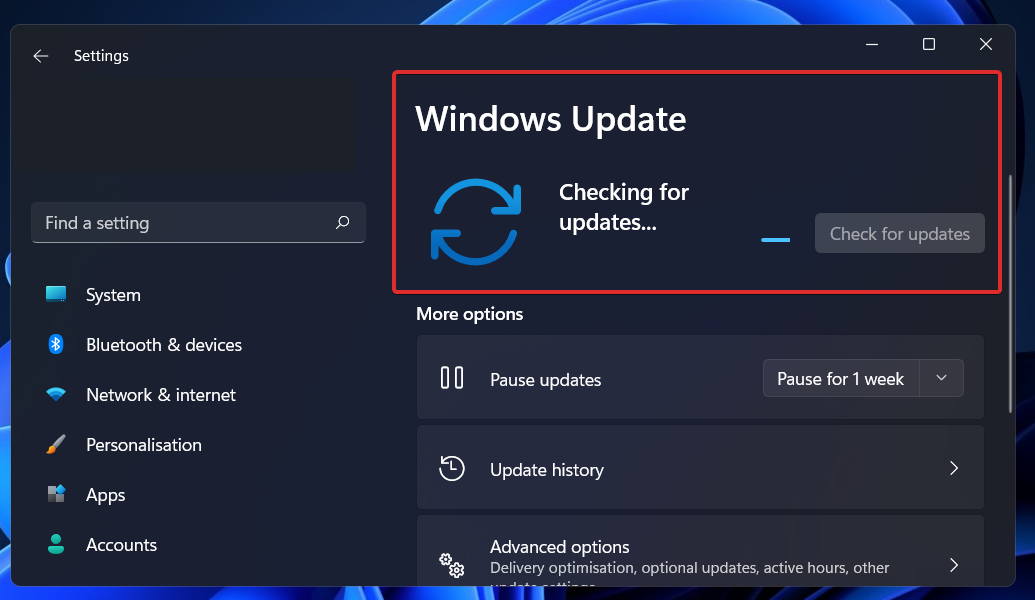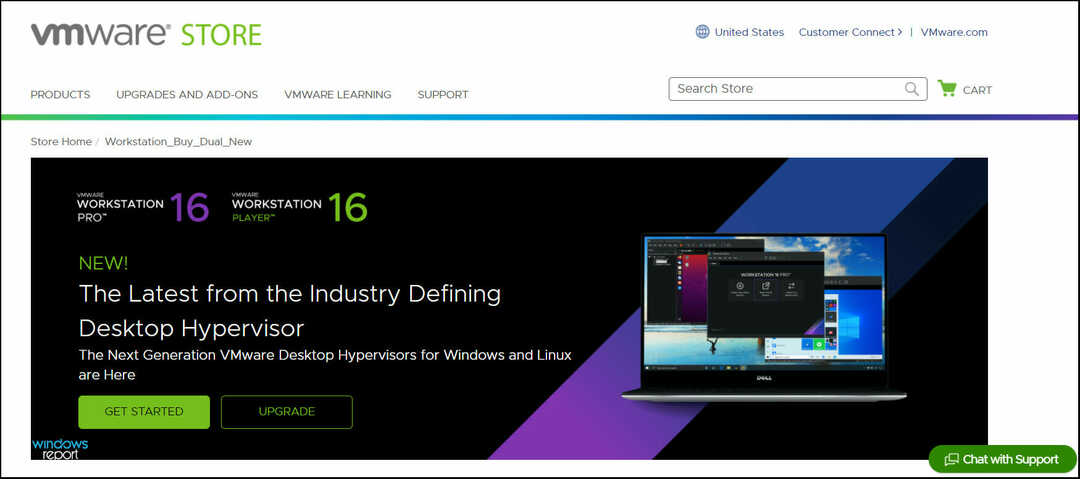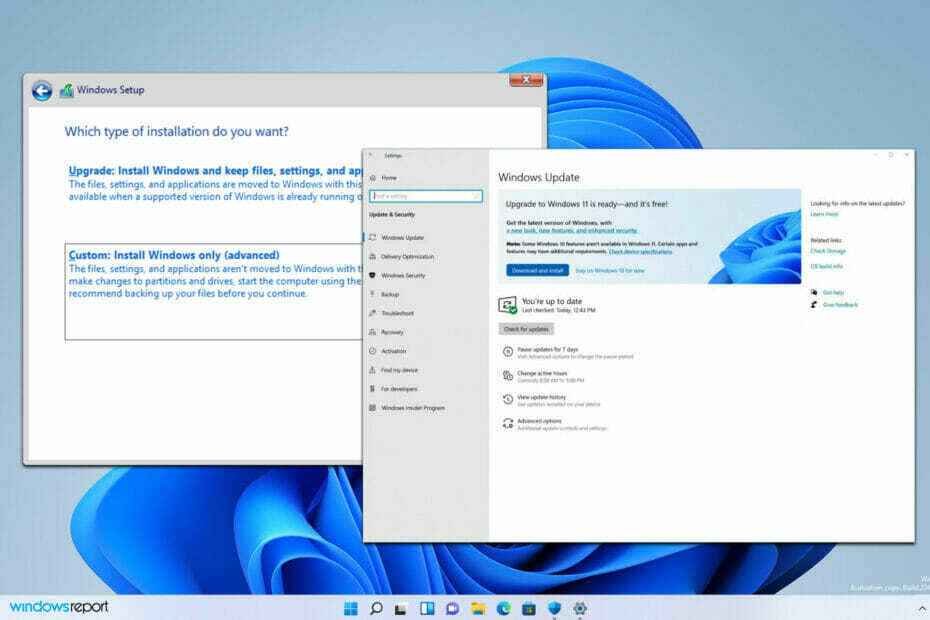Macrium Reflect, temel yedekleme ve disk görüntüleme işlevleri sağlar
- Macrium Reflect yazılımını Windows PC'nize yüklemek, yedekleme ve disk görüntüleme hizmetlerini kullanmanıza olanak tanır.
- Macrium Reflect ücretsiz sürümünün işlevleri, ücretli sürümle karşılaştırıldığında sınırlıdır.
- Paket yükleyiciyi resmi Macrium web sitesinden indirebilir ve bilgisayarınıza kurabilirsiniz.

XİNDİRME DOSYASINI TIKLAYARAK KURULUM
- Fortect'i indirin ve kurun PC'nizde.
- Aracın tarama işlemini başlatın Sorununuzun kaynağı olan bozuk dosyaları aramak için.
- sağ tıklayın Onarımı Başlat böylece araç sabitleme algoritmasını başlatabilir.
- Fortect tarafından indirildi 0 bu ay okuyucular
Macrium Reflect, Windows işletim sistemleri için tasarlanmış popüler bir yedekleme ve disk görüntüleme yazılımıdır. Ne yazık ki, birçok kullanıcı onu indirip PC'lerine kurmayı zor buluyor.
Bu nedenle, bu makale, yazılımı bilgisayarınızda çalıştırmanıza yardımcı olacak adımları atacaktır. Alternatif olarak, aşağıdaki durumlarda ne yapacağınızla ilgili kılavuzumuza göz atabilirsiniz. Macrium Reflect klonu önyükleme hatası yapamadı Windows PC'nizde görünür.
Macrium Reflect ne için kullanılır?
Macrium Reflect'in Ücretli (Tam) sürümü tarafından sağlanan ana işlevlerden bazıları şunlardır:
- Tüm sürücülerin veya belirli bölümlerin disk görüntülerini oluşturun ve tek tek dosya ve klasörleri yedekleyin.
- Zamandan ve depolama alanından tasarruf etmek için artımlı ve farklı yedeklemeler gerçekleştirin.
- Sistem yedeklerini önceki çalışma durumlarına geri yükleyin ve önyüklenebilir kurtarma seçenekleri için kurtarma ortamı oluşturun.
- Düzenli veri koruması için otomatik yedeklemeler planlayın.
- Diskleri klonla veri aktarmak veya daha büyük sürücülere yükseltmek için.
- Kolay dosya alımı için yedek imajlarını sanal sürücüler olarak bağlayın.
- Veri bütünlüğü için yedek resimleri doğrulayın ve gelişmiş güvenlik için yedekleri şifreleyin.
- Dosya ve klasörleri seçerek ayıklamak için yedek resimleri keşfedin.
Özetle, Macrium Reflect ücretsiz sürümü indirilebilir, ancak ücretli sürüm çok daha fazlasını sunar.
Yine de Macrium Reflect'i ücretsiz olarak indirebilir misiniz?
Ücretsiz sürüm olan Macrium Reflect Free kullanımdan kaldırıldı ve artık indirilemiyor.
30 günlük ücretsiz deneme sürümünün hala mevcut olduğunu belirtmekte fayda var, ancak sınırsız ücretsiz sürüm arıyorsanız, artık mevcut değil.
Macrium Reflect'i Windows'a nasıl indirip yükleyebilirim?
Resmi web sitesinden indirin
- Bir tarayıcı açın ve şuraya gidin: resmi Macrium web sitesi bilgisayarınızda.
- Macrium web sitesinde, bulun ve tıklayın Ürünler mevcut olanı görüntülemek için sekme Macrium Reflect sürümleri.

- İndirmek istediğiniz sürümü seçin.
- bulun Ücretsiz deneme sürümünü indirin veya Şimdi al Seçilen sürüm için düğme ve üzerine tıklayın.

- Girin E-posta ve tıklayın devam etmek.

- Yeni pencerede, İndirmek düğmesine basın ve e-posta adresinizi doğrulayın. (Yükleme dosyasını .exe uzantılı olarak indirecektir)

- Aç Dosya Gezgini ve tıklayın İndirilenler dosya. Ardından yürütülebilir yükleyici dosyasını çalıştırmak için çift tıklayın ve kurulum sihirbazını izleyin.
- İndirme konumunu seçin (veya varsayılanı kullanın), ardından İndirmek devam etmek için düğmesine basın.

- Okuyun ve kabul edin Lisans anlaşması ve İleri'ye tıklayın.
- Ardından, üzerine tıklayın Sona ermek işlem bittiğinde.

- Kurulumdan sonra, simgeye çift tıklayarak Macrium Reflect'i başlatabilirsiniz.
Yukarıdaki adımlar, Macrium Reflect'i Windows sisteminize başarıyla indirip kurmanıza yardımcı olacaktır.
- AirPod'larınızı bir Microsoft Surface'a [Hızlı Yol] Bağlayın
- Pagefile.sys Çok Büyük: Nasıl Silinir veya Yeniden Boyutlandırılır
- Windows 11 için Notepad++: Nasıl İndirilir ve Kurulur
- Windows 11'de Güvenli Moddan Güvenle Çıkmanın 4 Yolu
- Windows 11 için Eclipse: Nasıl İndirilir ve Kurulur
Macrium Reflect kurulum paketini güvenilir bir kaynaktan indirmeniz gerektiğini unutmamalısınız. Dosyanın kötü amaçlı olması nedeniyle oluşabilecek güvenlik sorunlarının önlenmesine yardımcı olacaktır.
Sonuç olarak, sorunu nasıl çözebileceğiniz hakkında ayrıntılı bir makalemiz var. Macrium MFT bozuk hatası bilgisayarınızda.
Bu kılavuzla ilgili başka sorularınız veya önerileriniz varsa, lütfen bunları yorumlar bölümüne bırakın.
Hâlâ sorun mu yaşıyorsunuz?
SPONSORLU
Yukarıdaki öneriler sorununuzu çözmediyse, bilgisayarınız daha ciddi Windows sorunları yaşayabilir. Gibi hepsi bir arada bir çözüm seçmenizi öneririz. kale Sorunları verimli bir şekilde çözmek için. Kurulumdan sonra, sadece tıklayın Görüntüle ve Düzelt düğmesine basın ve ardından Onarımı Başlatın.